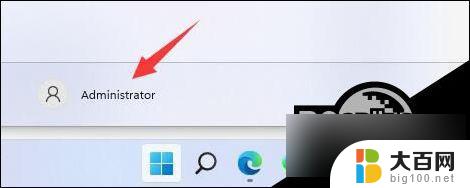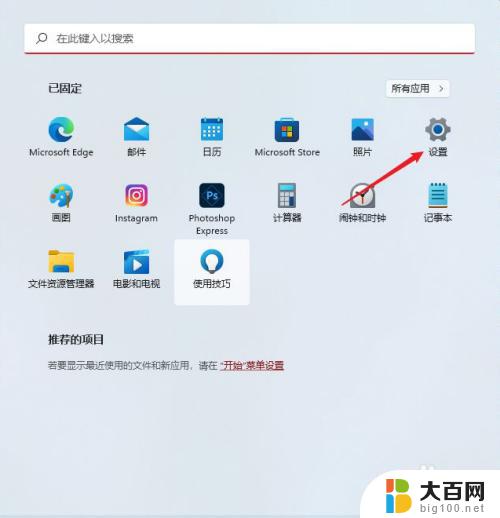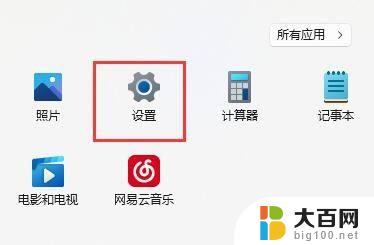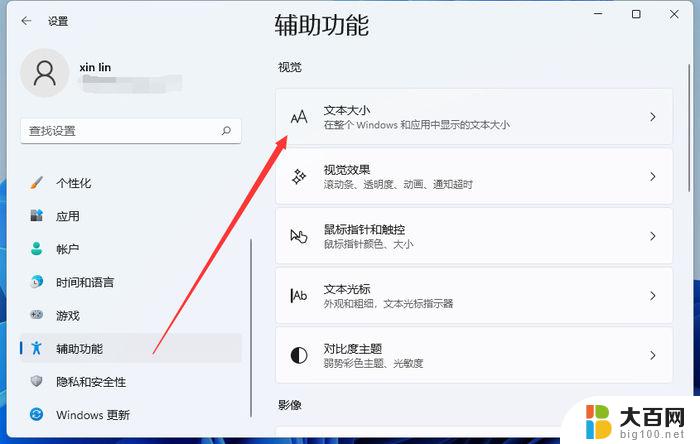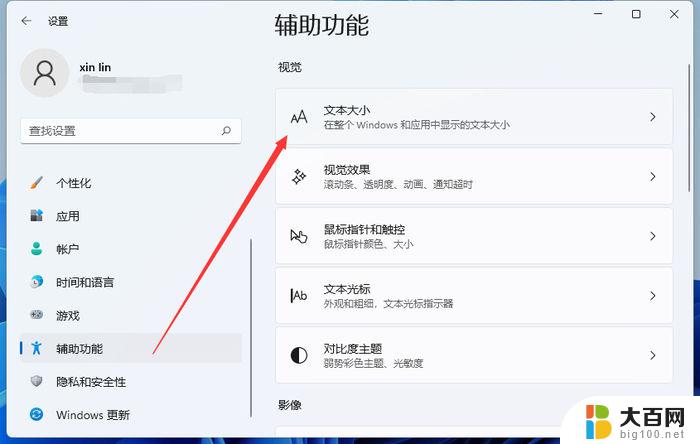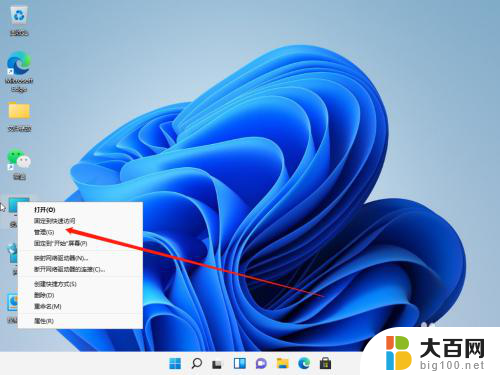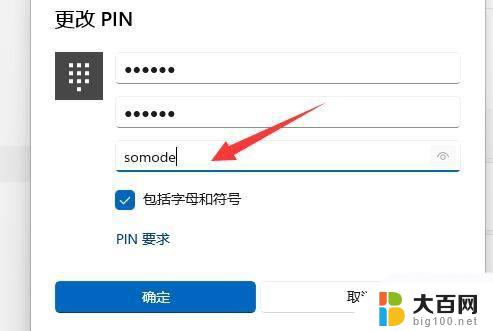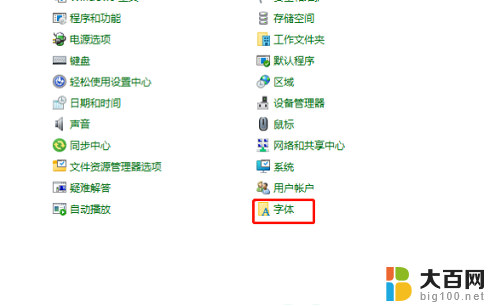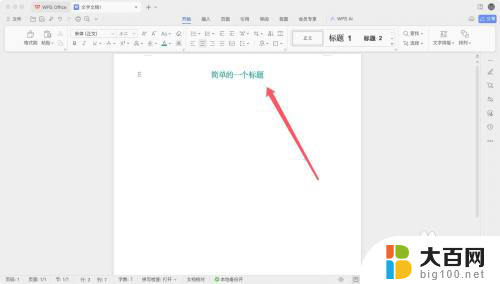intitle:win11修改字体样式 Win11使用noMeiryoUI修改字体的步骤
更新时间:2024-10-13 11:08:54作者:xiaoliu
Win11系统的字体样式一直是用户关注的焦点之一,在Win11系统中,通过修改字体样式可以为系统带来全新的视觉体验。其中使用noMeiryoUI修改字体是一种常见的方法。通过简单的步骤,用户可以轻松地将系统字体样式更改为noMeiryoUI,让界面更加清晰和个性化。接下来我们将介绍如何在Win11系统中使用noMeiryoUI修改字体的步骤,帮助大家实现自定义字体样式的目标。
具体操作如下:1、系统没有自带字体更换功能,所以我们需要下载一个“noMeiryoUI”软件。
2、下载完成后打开软件,点击其中的“选择”按钮。
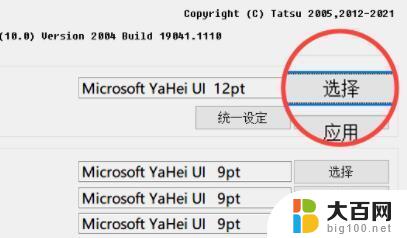
3、然后再字体名称中挑选想要使用的字体,点击“确定”。
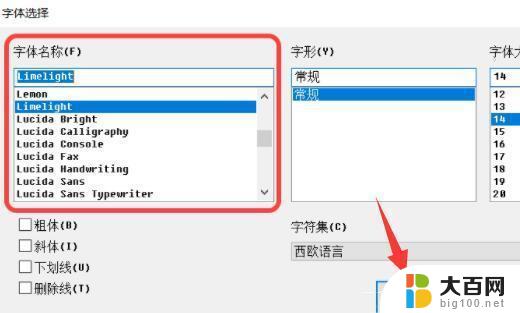
4、选择完成后,点击“应用”就可以完成字体更改了。
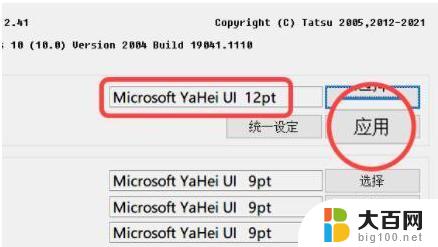
5、我们还可以在下方修改标题栏、图标文字、菜单等单项的字体。
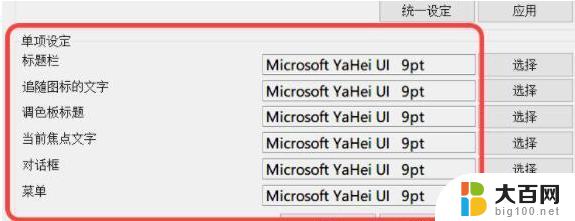
6、字体修改效果如图所示。
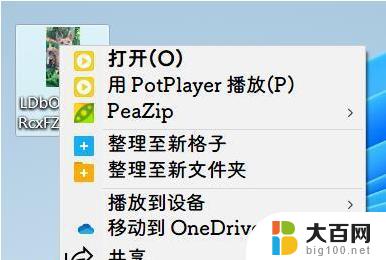
Win11字体显示模糊怎么更改? Win11文字模糊的完美解决办法
以上就是intitle:win11修改字体样式的全部内容,有出现这种现象的小伙伴不妨根据小编的方法来解决吧,希望能够对大家有所帮助。